Beste 5 software om MKV naar Blu-ray te branden: eenvoudig conversieproces
Er zijn verschillende redenen waarom u MKV naar Blu-ray zou moeten converteren. U kunt bijvoorbeeld Blu-ray naar MKV converteren voor weergave op uw Blu-ray-speler, of misschien wilt u MKV naar Blu-ray converteren voor redelijk langdurige en veilige opslag. Bovendien kan het hebben van een mediabestand zoals een film in Blu-ray-bestandsformaat de kijkers een immense kijkervaring bieden. In het verlengde daarvan een enorme bekwaamheid MKV naar Blu-ray-converter of brander nodig is, om welke reden dan ook. Dit artikel is bedoeld om u te helpen de vijf uitstekende hulpmiddelen te bekijken die dit proces mogelijk maken. Als bonus presenteren we u ook een handleiding over hoe we MKV snel naar Blu-ray kunnen branden.
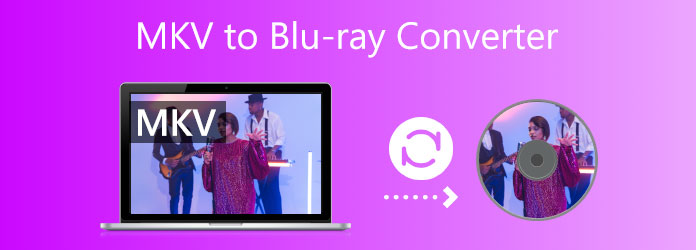
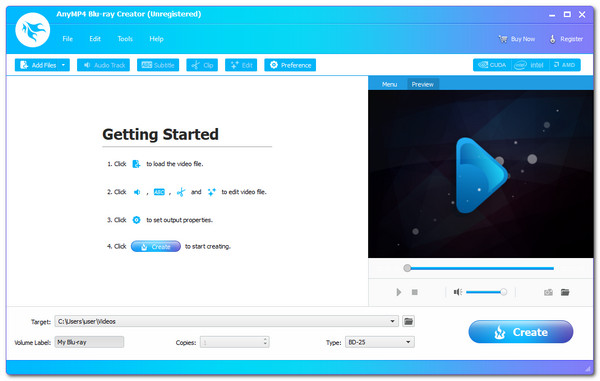
Laten we de lijst beginnen met u de meest professionele software te geven waarmee u uw MKV in een oogwenk naar Blu-ray kunt converteren. Blu-ray Master gekozen Blu-ray-maker is een van de beste tools die we kunnen gebruiken vanwege de functies ervan. Ter overzicht: we kunnen nu Blu-ray-schijven, mappen of ISO-beeldbestanden maken met behulp van MKV-films. Bovendien worden met deze tool bijna alle populaire videoformaten ondersteund. Daarnaast extra functies zoals het bijsnijden en bijsnijden van video's, en het toevoegen van ondertitels en watermerken. Ten slotte biedt het ook verschillende menu-opties en de mogelijkheid om deze gemakkelijk te personaliseren.
Pluspunten:
Nadelen:
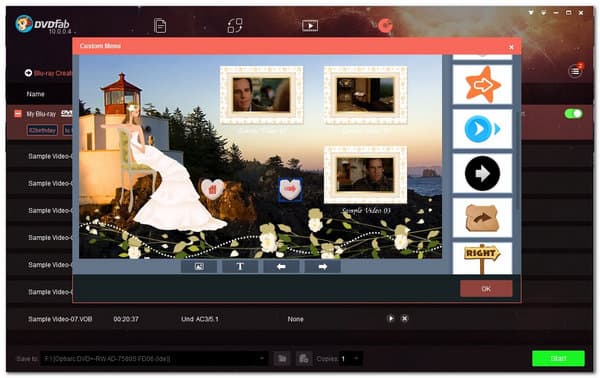
DVDFab Blu-ray Creator is ook een van de beste MKV naar Blu-ray-brandtools voor het converteren van elk videoformaat naar een Blu-ray-schijf, map en ISO-bestand met uitstekende kwaliteit en snelheid. Veel gebruikers melden dat deze tool heel gemakkelijk te gebruiken en effectief is en ons het proces geeft dat we nodig hebben. Dat is de reden waarom er geen twijfel over bestaat dat het tot de beste behoort.
Pluspunten:
Nadelen:
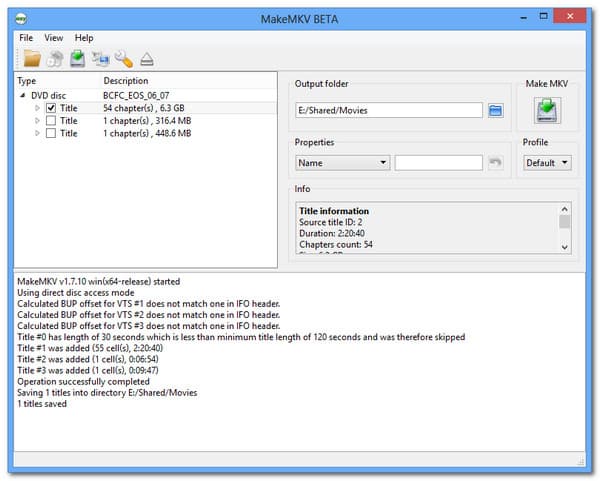
MakeMKV is een andere MKV naar Blu-ray-converter die we zullen beoordelen. Het werkt met Windows, Mac en Linux en kan BD+ en AACS decoderen. AACS-decodering schendt echter de gevallen waarin Google de MakeMKV-downloadpagina uitschakelt. Sommige gebruikers blijven ook hulp zoeken bij het converteren van MKV naar Blu-ray. Het is vrij eenvoudig en produceert alleen MKV-bestanden zonder kwaliteitsverlies.
Pluspunten:
Nadelen:

Aieesoft Burnova is een ander programma voor het zonder complicaties branden van MKV naar Blu-ray. Deze MKV naar Blu-ray-converter lijkt op DVDFab Blu-ray Creator, die verschillende videoformaten ondersteunt, waaronder MP4, AVI en andere. Het is echter voordeliger omdat wanneer je deze tool gebruikt om MKV naar Blu-ray te converteren, je geen advertenties te zien krijgt. In plaats daarvan zul je een video-editor ontdekken om MKV-bestanden te bewerken. Bovendien is het eenvoudiger in gebruik en biedt het onverwachte uitvoer van hoge kwaliteit voor onze mediabestanden. Dat zijn de meest voorkomende redenen waarom het leidt en de beste plek inneemt als MKV naar Blu-ray-conversiesoftware.
Pluspunten:
Nadelen:
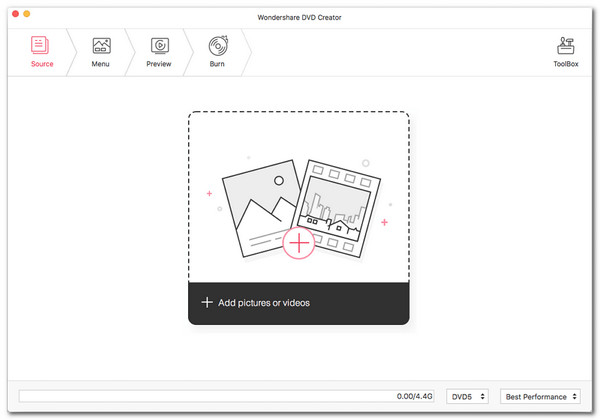
Wondershare DVD Creator is eenvoudigweg een zeer krachtige dvd-toolkit. Deze tool heeft verschillende functies: videobewerking, bestandsconversie, dvd-branden en videocompressie. Daarnaast is het ook compatibel met Windows en Mac. Dit programma bevat ook menusjablonen voor het branden van MKV naar Blu-ray. Voeg MKV-bestanden toe aan deze MKV naar Blu-ray-converter, gevolgd door een Blu-ray-sjabloonselectie. Pas de MKV-naar-Blu-ray-parameters aan, selecteer een doelmap en meer.
Pluspunten:
Nadelen:
Het is duidelijk dat niet elke pc een Blu-ray Drive in zijn systeem heeft. Natuurlijk kunt u een extern Blu-ray-optisch station kopen om uw lege Blu-ray-schijf in te plaatsen. Bovendien kunt u een interne Blu-ray-drive installeren. Daarom laten we u in dit gedeelte zien hoe u een Blu-ray-station op uw computer installeert, zodat we het proces van het branden van films mogelijk maken. Hieronder kunt u de volgende handleidingen bekijken:
Koppel de voeding van uw computer los voordat we beginnen. Verwijder vervolgens op uw pc geleidelijk het Schijfafdekking. Je moet het zo vaak draaien totdat het afbreekt terwijl we het vervaardigen.

Het is nu tijd om de Drijfveer op jouw computer. De montageprocedure kan verschillen, afhankelijk van de pc die u gebruikt. Sommige pc's hebben een schroef nodig als slot en beveiliging, terwijl andere dat misschien niet doen. We hoeven de Drive echter alleen correct te positioneren, zodat we geen probleem zullen hebben.
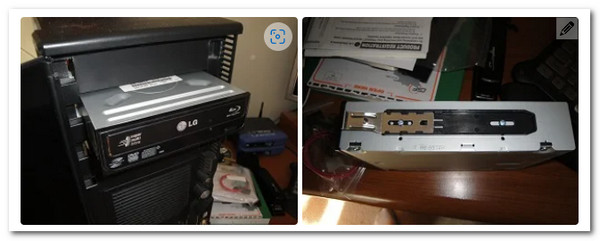
De draden moeten vervolgens worden aangesloten om de bestuurder te laten functioneren. Zoek de L-vormige kabel en bind deze vast in de Drijfveer. Daarna moeten we de SATA-kabel en bevestig deze aan het moederbord van uw connector.

Het volgende is de SATA-voedingskabel, vergelijkbaar met de vorige kabel. Wij hoeven hem alleen maar aan te sluiten. Deze kabel is meestal rood en belangrijker dan de vorige. Wanneer u klaar bent, kunt u uw computer aanzetten en het brandproces starten.

We gaan verder met het meest kritische deel van de procedure: het brandproces zelf. Als gevolg hiervan moeten we Blu-ray Master installeren en Blu-ray Creator selecteren om het proces van het maken van Blu-ray van MKV-bestanden te vergemakkelijken.
Open de Blu-ray-drive we hebben eerder de Blu-ray Disc geïnstalleerd en geplaatst waarop we onze MKV-bestanden willen branden.
Start Blu-ray Creator en navigeer door de primaire interface. Wanneer we vervolgens de MKV-bestanden kiezen om te branden, moeten we op de knop Bestand toevoegen knop om de MKV-bestanden te laden.
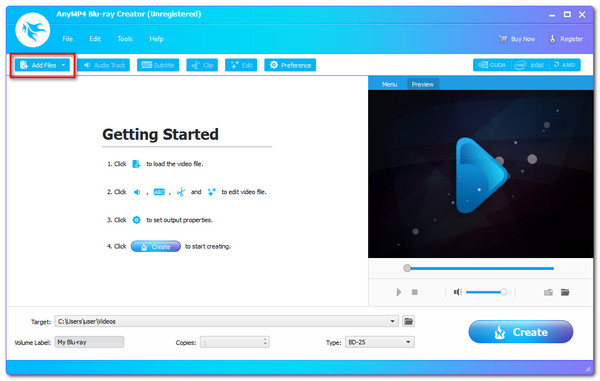
Je kunt de bestanden nu op de tijdlijn van de tool bekijken. Als extra instelling kunt u vóór het brandproces verschillende instellingen wijzigen, zoals het Blu-ray-menu, hoofdstukken, titels en meer. Ondertitels, een watermerk en verbeteringen maken allemaal deel uit van het proces. Dit zou je MKV helpen om te transformeren in geweldige Blu-ray-bestanden.
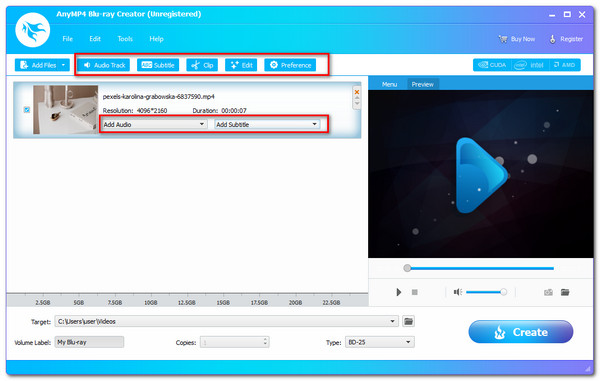
Bepaal nu waar u uw video naartoe wilt laten gaan. Selecteer de geplaatste Blu-ray Disc als bestemming en klik vervolgens op Creëren om te beginnen met het maken van Blu-ray van MKV.
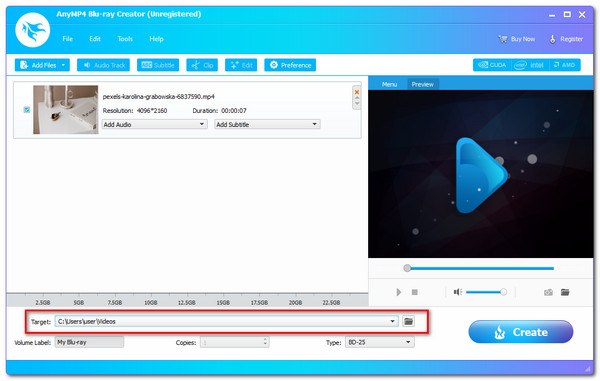
Laat het programma de procedure doorlopen en wacht tot het brandproces van MKV naar Blu-ray is voltooid.
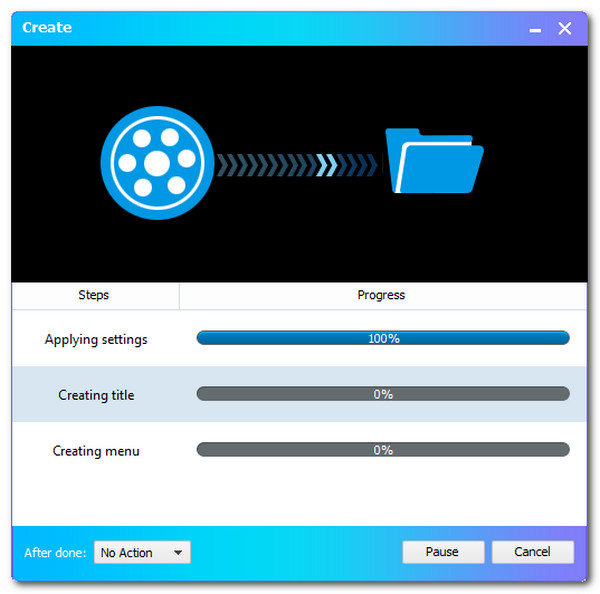
Wat is het voordeel van een Blu-ray-film in MKV-formaat?
Films op een Blu-ray schijven zijn bedoeld voor langdurige opslag. Dat komt omdat ze veilig zijn tegen virussen en kwaadaardige malware. Bovendien zijn Blu-ray-films leuker om naar te kijken.
Wat is het verschil tussen MKV en Blu-ray?
De audiokwaliteit van AVCHD en Blu-ray verschilt aanzienlijk. AVCHD ondersteunt alleen AC3 meerkanaals. Blu-ray ondersteunt echter AC3 of DTS in meerkanaals en HD. We hopen nog steeds dat toekomstige versies van de video-omzettersoftware deze audiobestanden met hogere resolutie in zowel AC3- als DTS-formaten zullen helpen.
Waarom mislukt het afspelen van MKV op mijn Blu-ray-speler?
De H.264-video in een MKV-bestand voldoet niet aan de normen. Om het op je Blu-ray-speler af te spelen, heb je blu-ray-specificaties nodig voor de H.264-video, inclusief resolutie, framesnelheid, enz. Daarvoor kan het converteren van je MKV naar Blu-ray aanzienlijk zijn.
Daarom kunnen we deze talrijke Blu-ray-videoconverters en Blu-ray-kraters nu onderscheiden op basis van hun kenmerken en prestaties. Ze hebben misschien verschillende mogelijkheden, maar ze zijn allemaal in staat om MKV onmiddellijk naar Blu-ray-schijfformaten te converteren. Daarom hopen we dat u begrijpt wat een geweldig medium kan zijn om bij uw reisroute te gebruiken. Deel dit onderwerp zodat we ook andere mensen kunnen helpen.
Meer lezen
Hoe ISO naar MKV te converteren op Windows en Mac [Eenvoudig te volgen]
Heeft u problemen met het afspelen van uw ISO-bestanden? Houd het in de gaten, want deze tutorial geeft je de optimale methoden voor het converteren van ISO naar MKV-formaat.
Top 6 MKV naar DVD Video Converter online en offline gebruik
Probeer deze algemeen bekende gratis MKV naar DVD-branders en converters gratis online. Er zijn ook freewares die u op uw bureaublad kunt uitproberen.
3 manieren om Blu-ray zonder verlies naar ISO-bestand te converteren met menu
Het converteren van Blu-ray naar ISO-bestand is een goede manier om een back-up van uw Blu-ray-schijf te maken. Als u snel een kopie wilt maken, bent u hier aan het juiste adres.
Kopieer Blu-ray naar digitaal formaat, Blu-ray-map en ISO-afbeeldingsbestand
Hier volgen eenvoudige manieren om Blu-ray naar een externe harde schijf te kopiëren voor back-up. Bovendien kunt u Blu-ray-films naar MP4 en andere formaten rippen om ze af te spelen.